Linux终端图形界面介绍
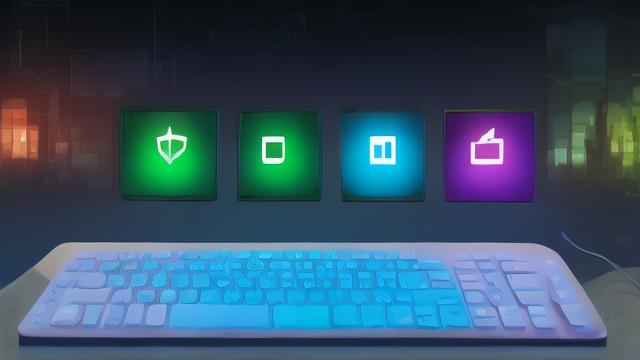
Linux终端不仅仅是一个命令行工具,它还具有丰富的图形功能,可以在终端中显示各种图形和图表,本文将详细介绍如何在Linux终端中使用各种图形命令和工具,展示其强大的图形处理能力。
一、Linux终端自带图形命令
clear命令
clear命令用于清空终端屏幕,虽然它不是一个图形命令,但可以用于清除屏幕上的字符,以便后续绘制图形或显示图片。
clear
img2txt命令
img2txt命令可以将图片转换为ASCII字符画,以在终端中显示,这个命令非常有趣,可以用它将图片转换为文字形式。
img2txt input.jpg
man命令
man命令用于显示Linux中的命令帮助文档,虽然它也不是一个真正的图形命令,但可以浏览帮助文档中的图形示例和图表。
man ls
xeyes命令
xeyes命令会在终端中显示一对眼睛,跟随鼠标的移动而移动,这个命令可以用来演示X Window系统的基本图形功能。
xeyes
xcowsay命令
xcowsay命令会在终端中显示一只牛,并以对话框的形式显示指定的文本,这个命令可以用来向用户展示提示信息或者发送有趣的消息。

xcowsay "Hello, World!"
vimtutor命令
vimtutor是vim编辑器的交互式教程,通过图形方式展示vim的基本操作和功能,可以通过在终端中输入”vimtutor”命令来启动教程。
vimtutor
htop命令
htop是一个功能强大的进程监视器,以图形化的方式展示系统运行状态和进程信息,可以通过在终端中输入”htop”命令来启动。
htop
glances命令
glances是另一个进程监视器,以图形化的方式展示系统性能指标和进程信息,可以通过在终端中输入”glances”命令来启动。
glances
alsamixer命令
alsamixer是一个音频控制工具,以图形化的方式展示和调整系统音频设置,可以通过在终端中输入”alsamixer”命令来启动。
alsamixer
nmtui命令
nmtui是一个用于网络管理的命令行界面工具,以图形化的方式展示和配置网络连接,可以通过在终端中输入”nmtui”命令来启动。
nmtui
ranger命令
ranger是一个基于命令行的文件管理器,以图形化的方式展示和操作文件系统,可以通过在终端中输入”ranger”命令来启动。
ranger
mc命令
mc(Midnight Commander)是一个经典的命令行文件管理器,以图形化的方式展示和操作文件系统,可以通过在终端中输入”mc”命令来启动。

mc
二、Linux终端模拟器
GNOME Terminal
GNOME Terminal是Linux系统中最常用的终端模拟器之一,它提供了一个功能强大的界面,可以通过输入命令来操作系统,GNOME Terminal支持多个选项卡,可以同时运行多个终端会话,并且可以自定义外观和行为。
Konsole
Konsole是KDE桌面环境下的终端模拟器,它与GNOME Terminal类似,提供了丰富的功能和自定义选项,Konsole具有分屏功能,可以将终端窗口分割成多个区域,方便同时运行多个命令,Konsole还支持背景图片、透明度等外观设置。
Xterm
Xterm是最早出现的终端模拟器之一,它是基于X Window系统的标准终端模拟器,Xterm提供了一些基本的终端功能,可以用于输入和执行命令,Xterm的外观可以通过X资源文件进行自定义设置。
Terminator
Terminator是一个功能强大的终端模拟器,它可以同时运行多个终端会话,并且支持水平和垂直分割终端窗口,Terminator还具有自动补全、查找、复制粘贴等多种便捷功能,可以大大提高终端操作效率。
Tilda
Tilda是一个下拉式终端模拟器,类似于Quake终端,可以通过按下特定的快捷键来隐藏或显示终端窗口,Tilda具有自动补全、历史记录等常用功能,并且可以通过配置文件进行自定义设置。
三、FAQs
Q1:如何在Linux终端中使用图形命令?
A1:在Linux终端中使用图形命令非常简单,只需在终端中输入相应的命令并回车即可,使用xeyes命令显示一对眼睛:
xeyes
Q2:如何更改GNOME Terminal的外观和行为?
A2:要更改GNOME Terminal的外观和行为,可以打开“编辑”->“首选项”,然后在弹出的对话框中进行自定义设置,你可以修改字体、颜色、背景、滚动条行为等选项。
各位小伙伴们,我刚刚为大家分享了有关“linux 终端 图形”的知识,希望对你们有所帮助。如果您还有其他相关问题需要解决,欢迎随时提出哦!